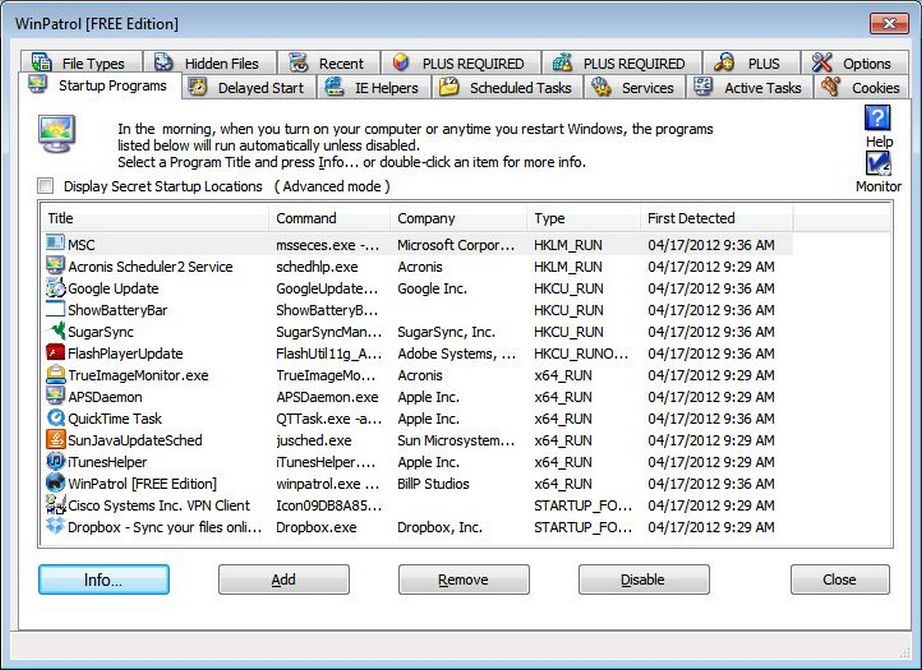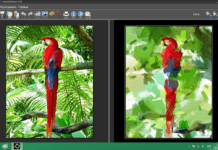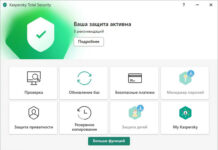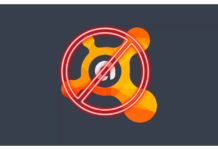Установите Autoruns — менеджер автозагрузки, программа для контроля автозапуска программ в операционной системе Windows.
Это бесплатная утилита, способная управлять всеми программами, процессами и службами, запускающимися при старте Windows.
Программа сканирует стандартные папки «Автозагрузка» для текущего пользователя и для всех пользователей компьютера. Так же исследуются все ветви реестра — просматриваются такие разделы реестра как Run, RunOnce и прочие.
Программу Autoruns можно использовать бесплатно для сервиса своего домашнего и рабочего компьютера.
С помощью Autoruns администраторы могут находить ненужные процессы и отключать их для более рационального использования оперативной памяти и ресурсов процессора.
Так же можно отыскать и удалить устаревшие и ненужные пустые записи.

Все найденные записи в Autoruns отображаются в том же порядке, в котором система их обрабатывает и загружает.
Основные пути контроля автозапуска программ
- Logon — включает стандартные директории, такие как папка «Автозагрузка» для всех пользователей компьютера, записи реестра Run и запуск стандартных приложений в системе.
- Explorer — процессы, связанные с эксплорером, стандартным проводником Windows.
- Internet Explorer — записи связанные с браузером Internet Explorer, расширения и плагины.
- Services — все службы Windows, которые стартуют при загрузке системы.
- Drivers — включает все драйвера, зарегистрированные в системе, исключая те, которые отключены.
- Scheduled Tasks — запланированные задания, запуск которых происходит при старте системы, либо при входе пользователя в систему.
- Known DLLs и AppInit — отображает все зарегистрированные библиотеки DLL, необходимые для работы системы и приложений.
- Boot Execute — процессы, которые запускаются перед загрузкой системы Windows.
В отдельной вкладке также могут содержаться все установленные в системе аудио и видео кодеки, например, из набора кодеков K-Lite Codec Pack.
Работа менеджера автозагрузки Autoruns
Сразу же после запуска сканирование производится автоматически, причём, очень быстро.
Отображаются все пути загрузки — источник (например, запись в системном реестре) и запускаемое приложение, драйвер или загружаемый файл DLL.
Компьютерные специалисты могут воспользоваться системной утилитой regedit для работы с реестром. Для этого сделайте двойной клик по строке и вы перейдёте в соответствующий раздел реестра, непосредственно к исследуемой записи.
Вы можете отключить загрузку элемента из списка, сняв галочку напротив него. Чтобы снова включить — активируйте чекбокс повторно.Для того, чтобы навсегда удалить элемент и никогда больше не запускать его, можно просто удалить соответствующую строку с помощью контекстного меню, выбрав пункт «Delete».
Для компьютеров, на которых работают несколько пользователей, можно выбрать записи, относящиеся к определённому пользователю в главном меню, через пункт «User».
Вы также можете воспользоваться поиском в окне программы, чтобы найти определённую службу или процесс.
Скачать Autoruns бесплатно можно на странице http://technet.microsoft.com/ru-ru/sysinternals/bb963902